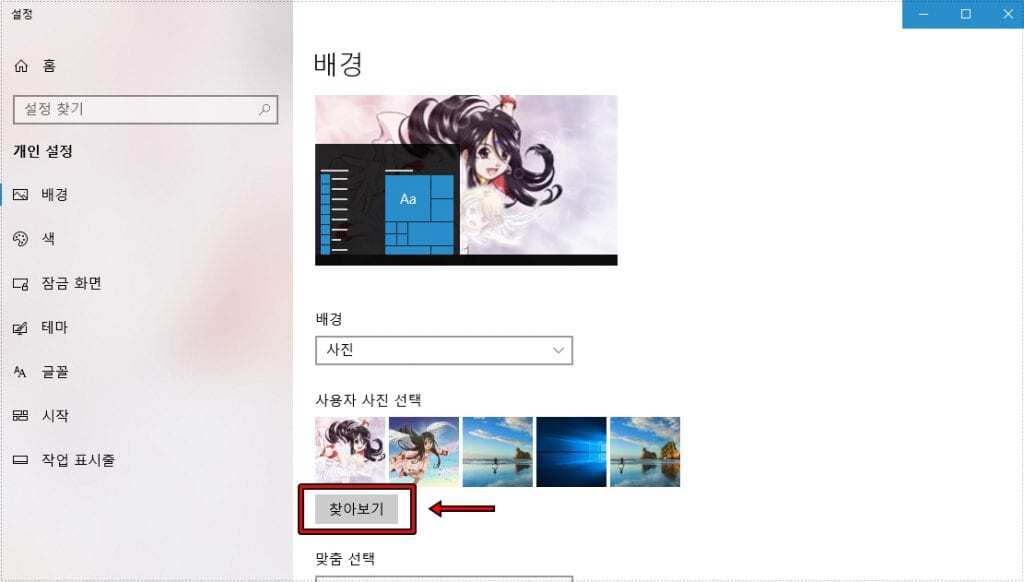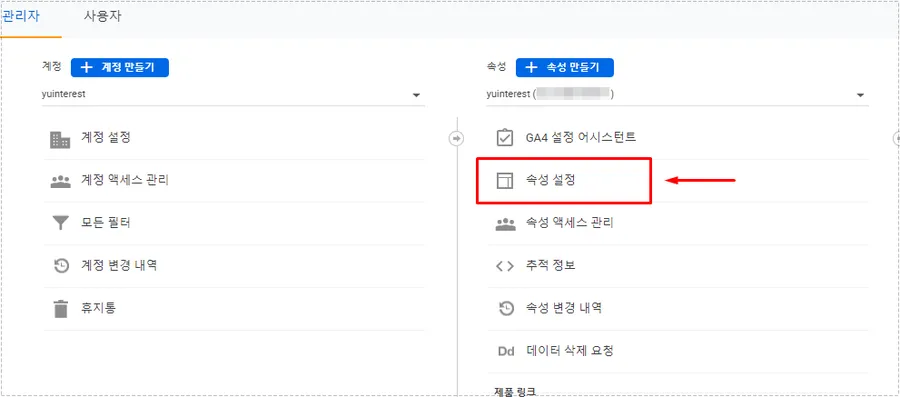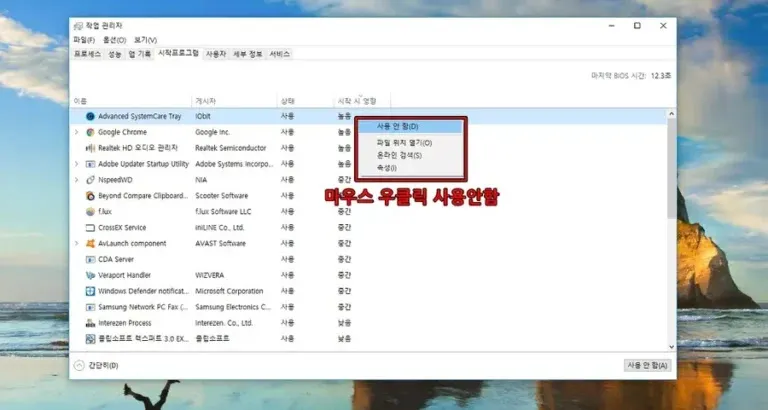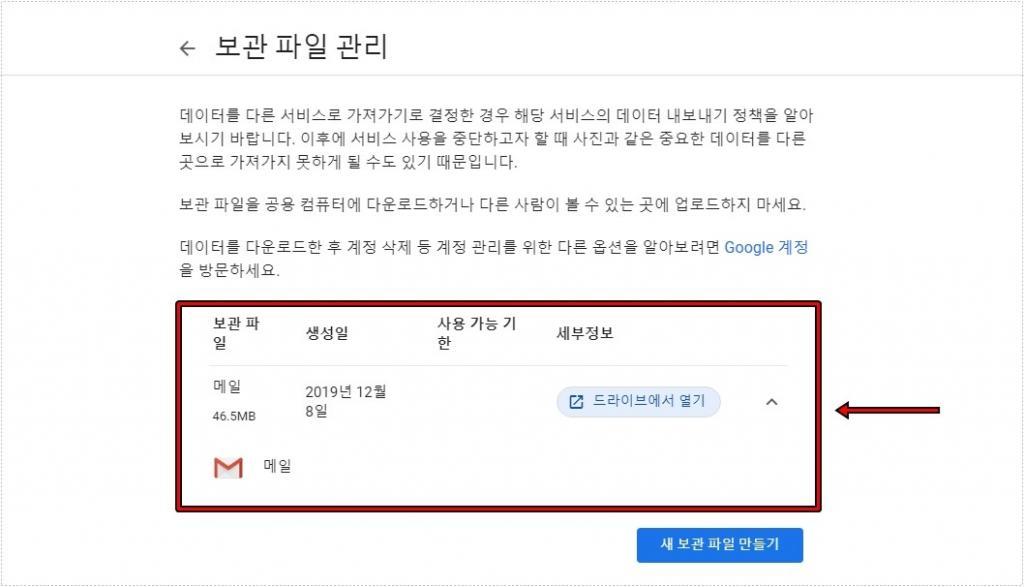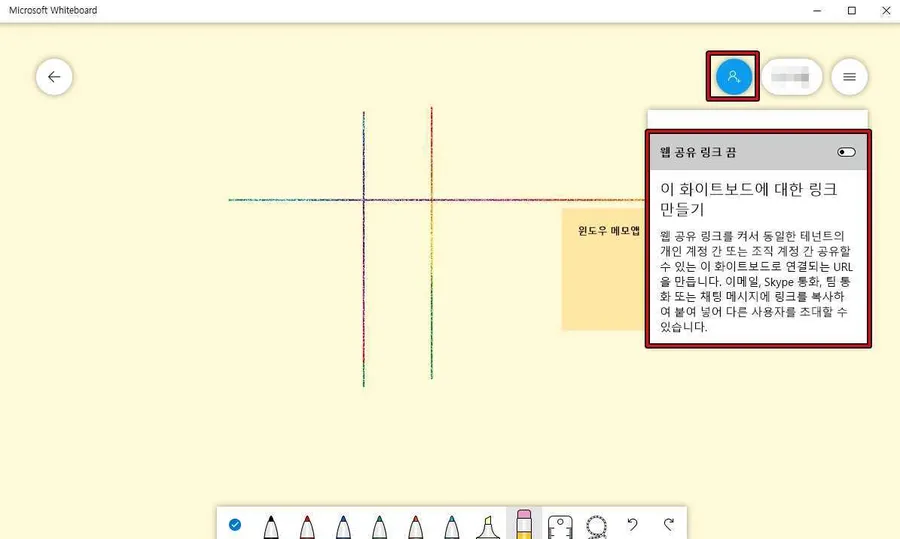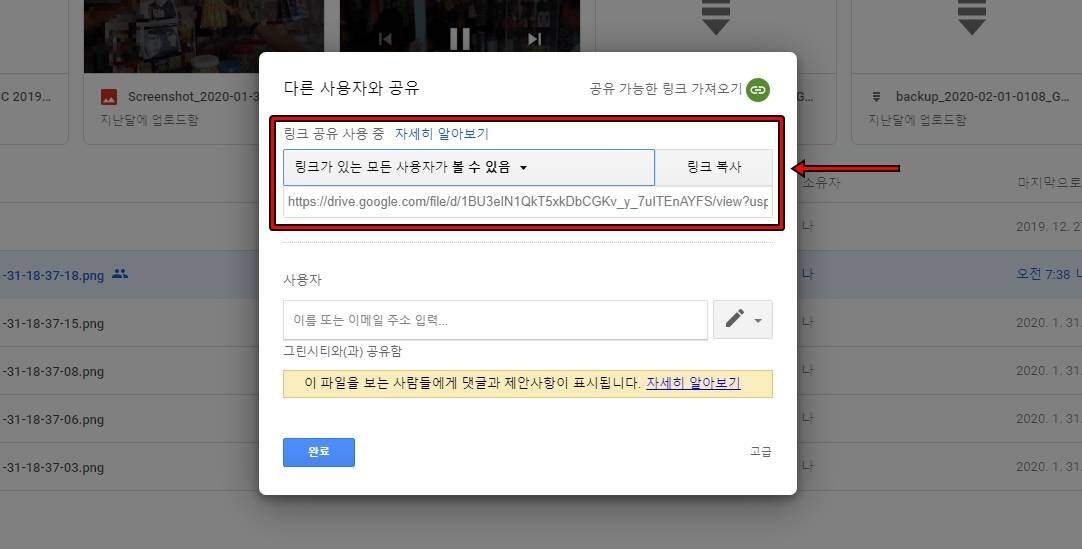애널리틱스 중복 호스트 문제가 있다는 내용이 경고 메세지로 나왔는데 그 동안 무시를 하다가 이번에 해결을 하기로 했습니다. 근데 경고 메세지에서 필터 조정을 누르게 되면 저 같이 아무런 반응이 없는 분들이 있을 것입니다.
저도 처음에는 문제 해결 방법이 없는 것인가 생각했지만 애널리틱스 고객 센터에서 찾기 및 바꾸기 필터에서 도메인 통합을 하면 해결이 되는 것을 알 수 있었습니다. 어떻게 해결을 했는지 순서대로 해보겠습니다.
목차
애널리틱스 중복 호스트 경고
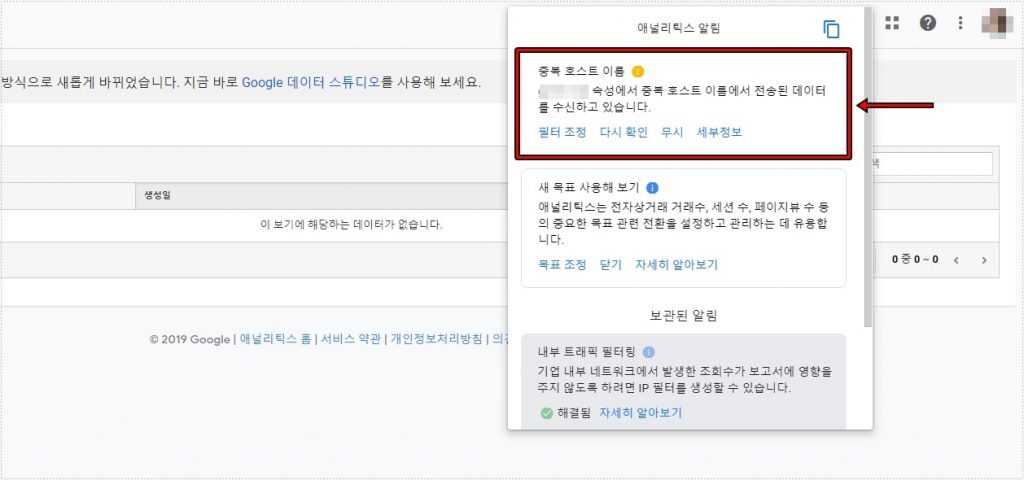
애널리틱스에 접속하게 되면 우측 상단 종 모양 아이콘에 노란색 숫자가 나온다면 문제가 있다는 알림이기 때문에 확인을 해서 해결을 하는 것이 좋습니다. 애널리틱스 중복 호스트 이름은 위의 메세지처럼 나오게 되는데 내용을 보면 ” OOO 속성에서 중복 호스트 이름에서 전송된 데이터를 수신하고 있습니다. ” 라는 내용입니다.
이것은 www가 다른 도메인으로 인식하는 것으로 도메인 통합을 하게 되면 문제가 해결됩니다.
보기 필터 추가
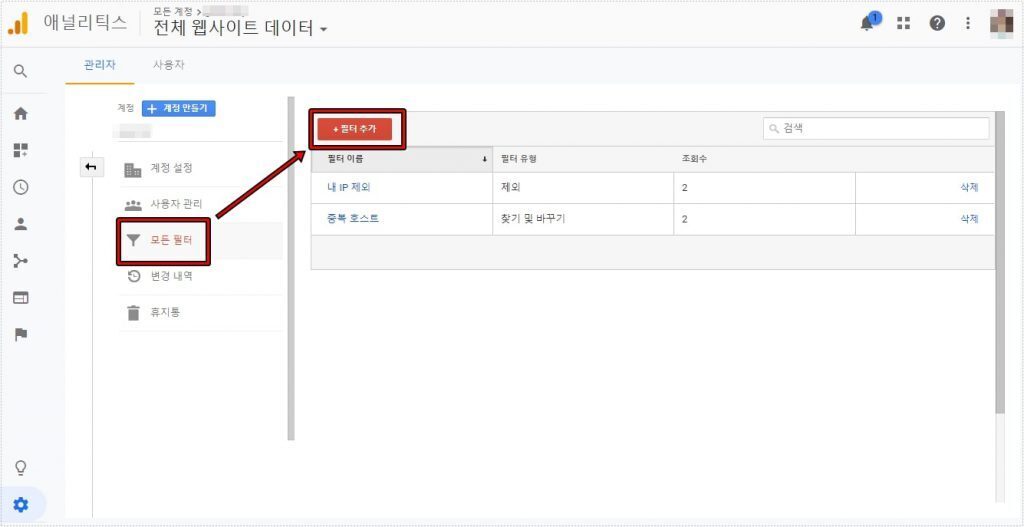
애널리틱스 왼쪽 하단에 보게 되면 톱니바퀴 모양의 아이콘 < 관리 >로 들어가게 되면 계정에 모든 필터라는 것이 있습니다. 이곳으로 들어가신 후에 필터 추가 버튼을 누르시면 됩니다.
보기 필터 설정
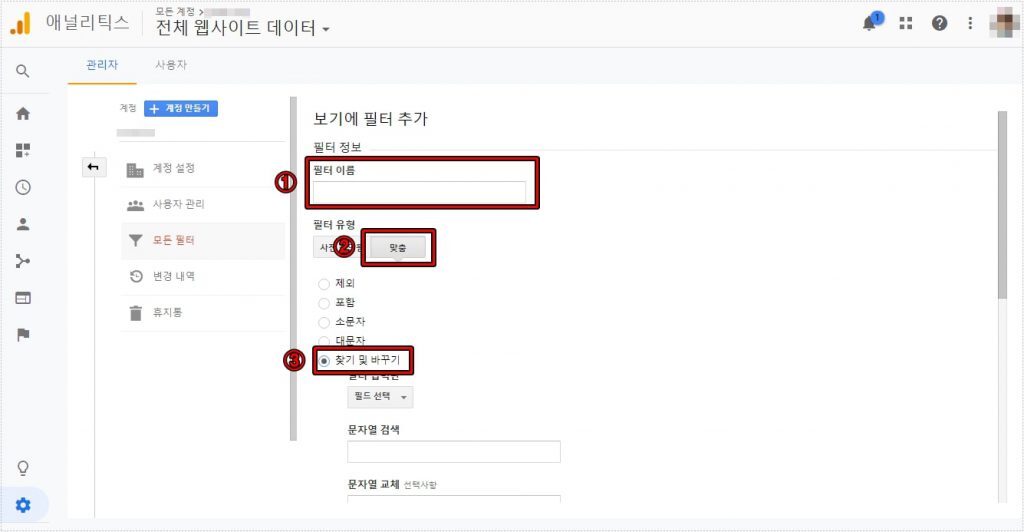
보기 필터 추가를 하게 되면 필터 정보를 입력하게 되면 ①번 필터 이름 입력, ②번 필터 유형 맞춤 선택, ③번 찾기 및 바꾸기 선택하시면 기본 설정이 끝나게 됩니다.
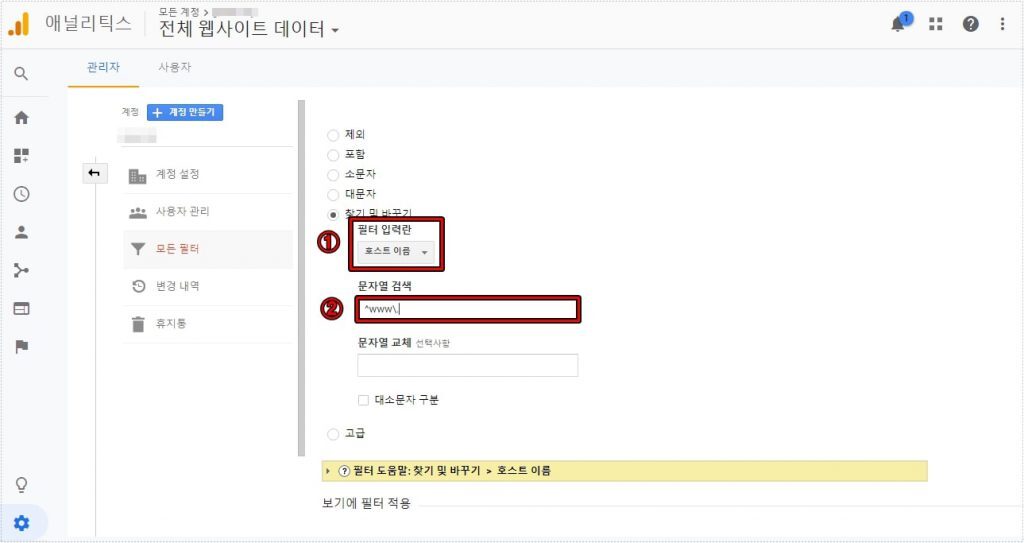
이제 ①번 필터 입력란을 호스트 이름으로 선택하시고 ②번 문자열 검색에 ^www\. 이라고 입력하시면 됩니다.이제 적용할 웹사이트 데이터를 추가하시면 됩니다.
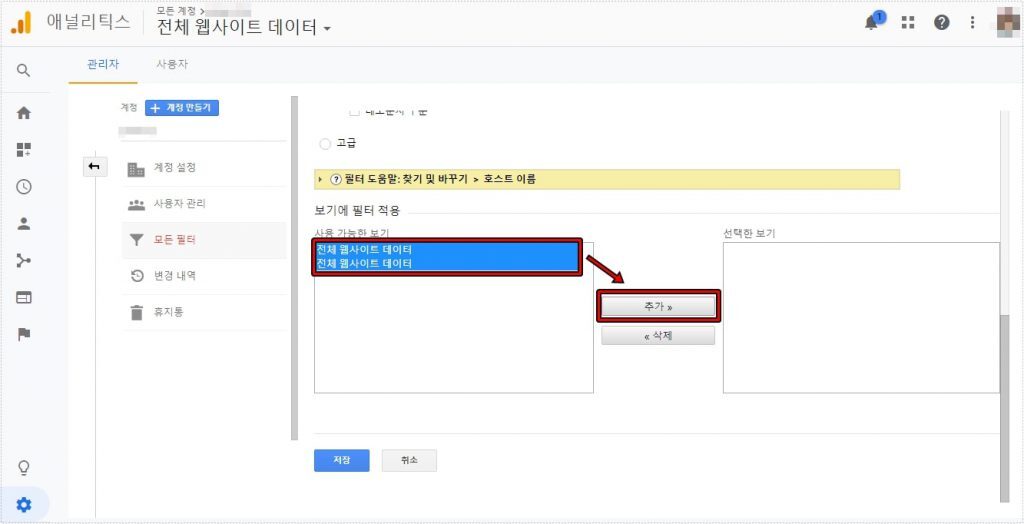
위의 설명한 설정을 다 했다면 이제 적용한 웹사이트 데이터를 추가해야 합니다. 하단에 보기에 필터 적용에서 선택을 하신 후에 추가 버튼을 누르게 되면 선택한 보기에 목록이 추가되고 저장을 누르게 되면 중복 호스트 경고 메세지가 해결 방법이 끝나게 됩니다.
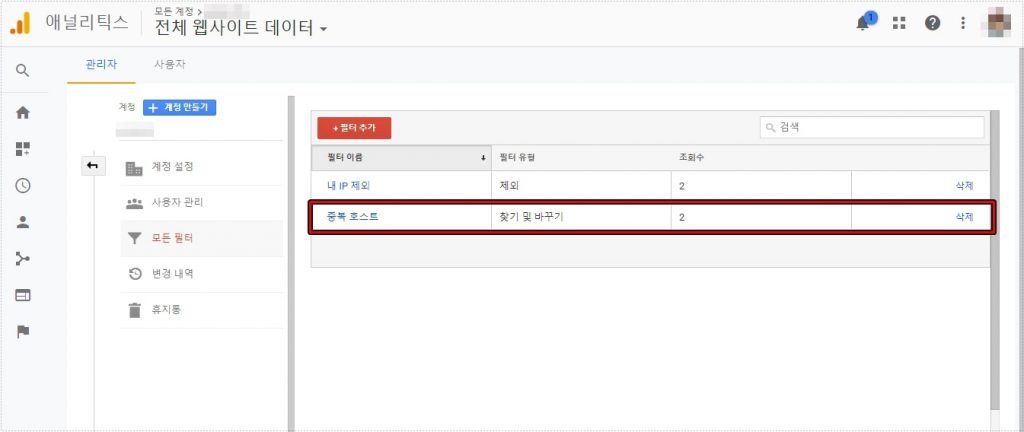
필터를 추가하게 되면 모든 필터에서 볼 수 있는데 잘못 설정한 내용이 있다면 필터 이름을 클릭하게 되면 수정이 가능합니다. 그리고 적용을 해제하고 싶다면 우측에 삭제 버튼을 눌러서 지우시면 됩니다.
우측 상단 종 모양 아이콘을 눌러서 애널리틱스 중복 호스트 메세지에서 다시 확인을 누르게 되면 24시간내에 결과를 보실 수 있습니다. 애널리틱스는 정확한 통계를 보기 위해서 사용하는 것이기 때문에 경고 알림이 보인다면 해결을 하는 것이 좋습니다.
▶ 애널리틱스 내 IP 주소 제외해서 정확한 통계 보기